|
O SE Processo permite a importação de processos no formato BPMN ou XPDL. É possível realizar a importação de processos pelo menu "Cadastro  Processo" e através da tarefa "Revisão de processo", a qual somente permitirá a importação se o processo que estiver selecionado (em revisão) não possuir itens cadastrados, ou seja, é necessário que o fluxograma do processo esteja vazio. Veja a seguir um exemplo de como exportar um processo modelado no Bizagi BPMN Modeler e de como importá-lo no SE Suite: Processo" e através da tarefa "Revisão de processo", a qual somente permitirá a importação se o processo que estiver selecionado (em revisão) não possuir itens cadastrados, ou seja, é necessário que o fluxograma do processo esteja vazio. Veja a seguir um exemplo de como exportar um processo modelado no Bizagi BPMN Modeler e de como importá-lo no SE Suite:
O Bizagi Modeler é uma ferramenta gratuita para a modelagem, documentação e simulação de processos. Para que um processo do Bizagi seja importado pelo SE Processo é necessário que o processo seja exportado no Bizagi, no formato XPDL ou BPMN, conforme mostrado na imagem abaixo:
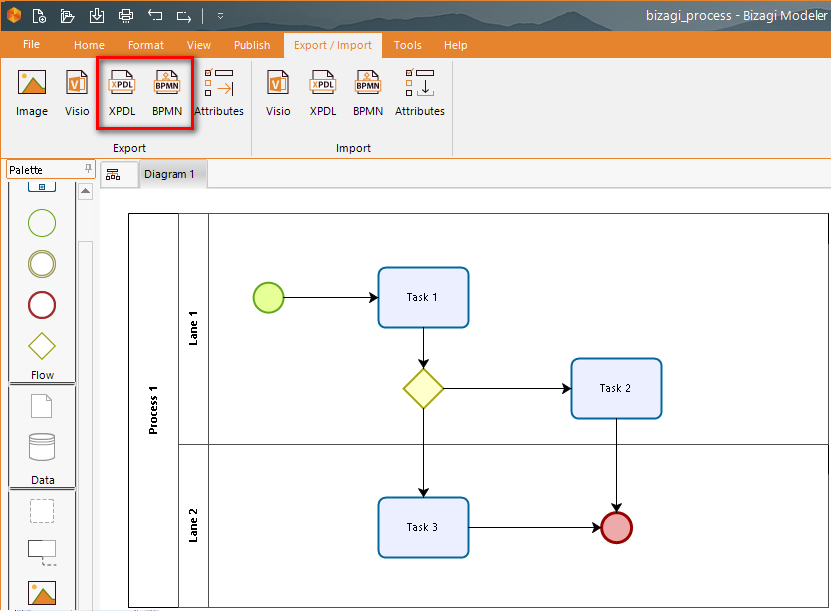
|
Para os processos que possuem controle de revisão, a importação somente poderá ser feita pelo elaborador, por meio da tarefa "Elaboração de revisão".
|
Acione o botão Mais  Importar processo BPMN/XPDL, localizado na barra de ferramentas na tela principal de cadastro de processos. Neste momento, será exibida a tela do Wizard de importação de processo. Acione o botão Iniciar para prosseguir com a importação: Importar processo BPMN/XPDL, localizado na barra de ferramentas na tela principal de cadastro de processos. Neste momento, será exibida a tela do Wizard de importação de processo. Acione o botão Iniciar para prosseguir com a importação:
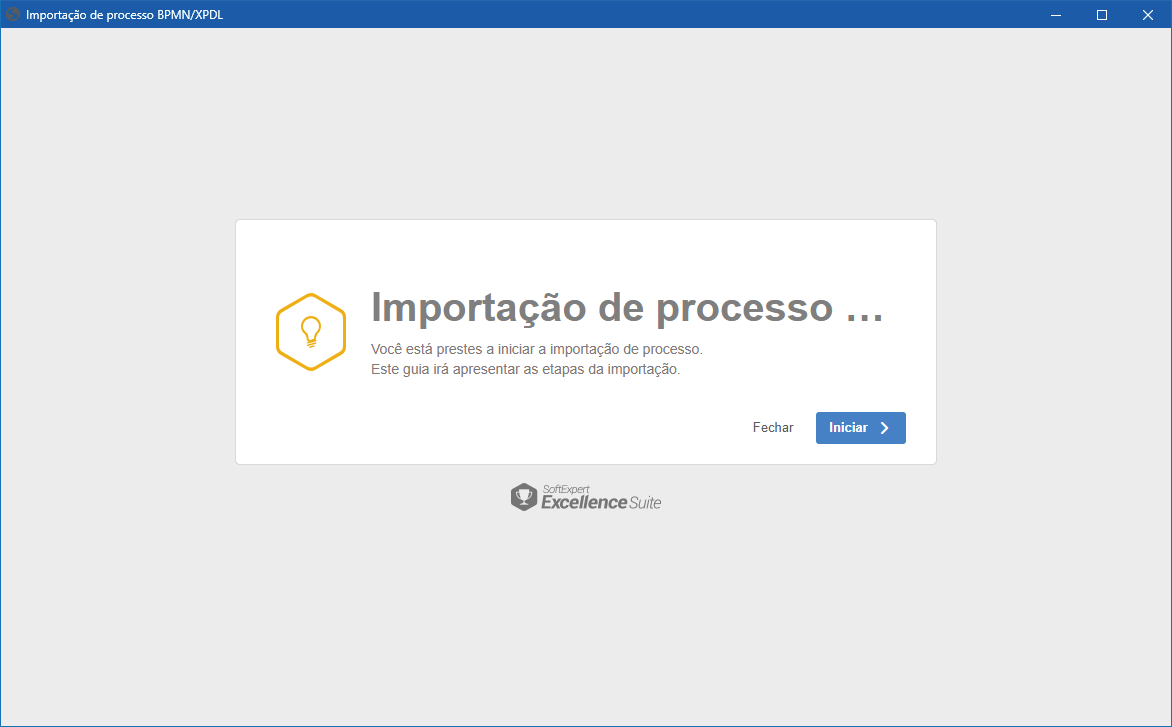
Na etapa seguinte, selecione o Arquivo que será importado (arquivo com extensão .xpdl ou .bpmn), marcando uma das seguintes opções de importação:
▪Criar novo processo: Marque esta opção para criar um processo com o arquivo que será importado. Para isso, informe o Identificador e o Nome deste novo processo. ▪Utilizar processo existente: Marque esta opção para importar o processo para um processo já cadastrado no sistema. Ou seja, caso no sistema exista um processo vazio (sem fluxograma modelado), ao utilizar esta opção, serão incluídos para esse processo, as atividades, decisões e todos os itens que estiverem no arquivo a ser importado.
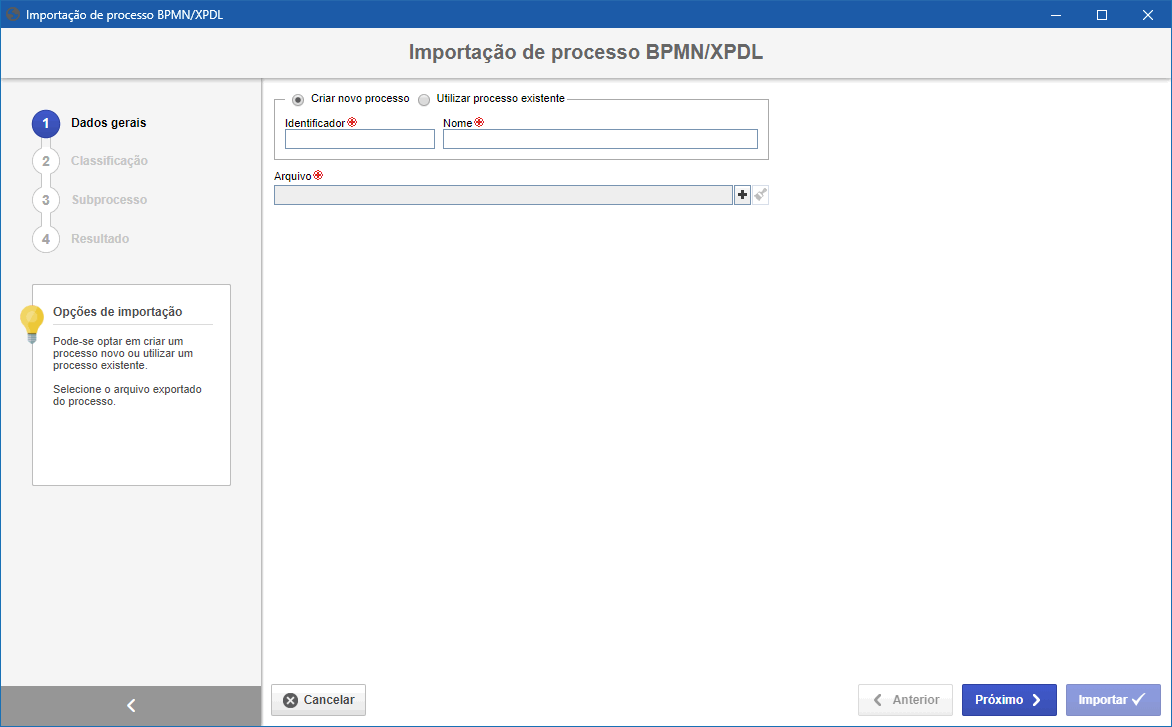
▪Estas opções poderão estar desabilitadas caso o processo esteja sendo importado através da tarefa Revisão de processo, pois essa importação somente é realizada com o processo existente (que está em revisão). ▪Nesta etapa o sistema verificar se o identificar informado para o processo está sendo utilizado por algum processo já registrado no sistema. Se o identificador já estiver sendo utilizado, o sistema irá exibir uma mensagem que o identificador já existe. |
|
Na etapa Classificação devem ser selecionados os tipos que classificarão os processos, atividades e decisões do arquivo que está sendo importado. Caso não seja selecionado nenhum tipo, serão cadastrados os novos tipos. Selecione os tipos desejados na coluna Para:
Durante a importação o sistema faz a comparação dos identificadores dos tipos de processos, atividades e decisões, com o objetivo de reutilizar esses registros, caso os mesmos já tenham sido importados anteriormente e caso não encontre, os tipos serão cadastrados. Desta forma, o usuário que estiver efetuando a importação deverá ter permissão para cadastrar novos tipos de processo/atividade/decisão, além da permissão de inclusão de registros nos tipos de processo/atividade/decisão encontrados pela comparação, caso contrário, o usuário deverá selecionar os tipos em que ele possui permissão de inclusão.
|
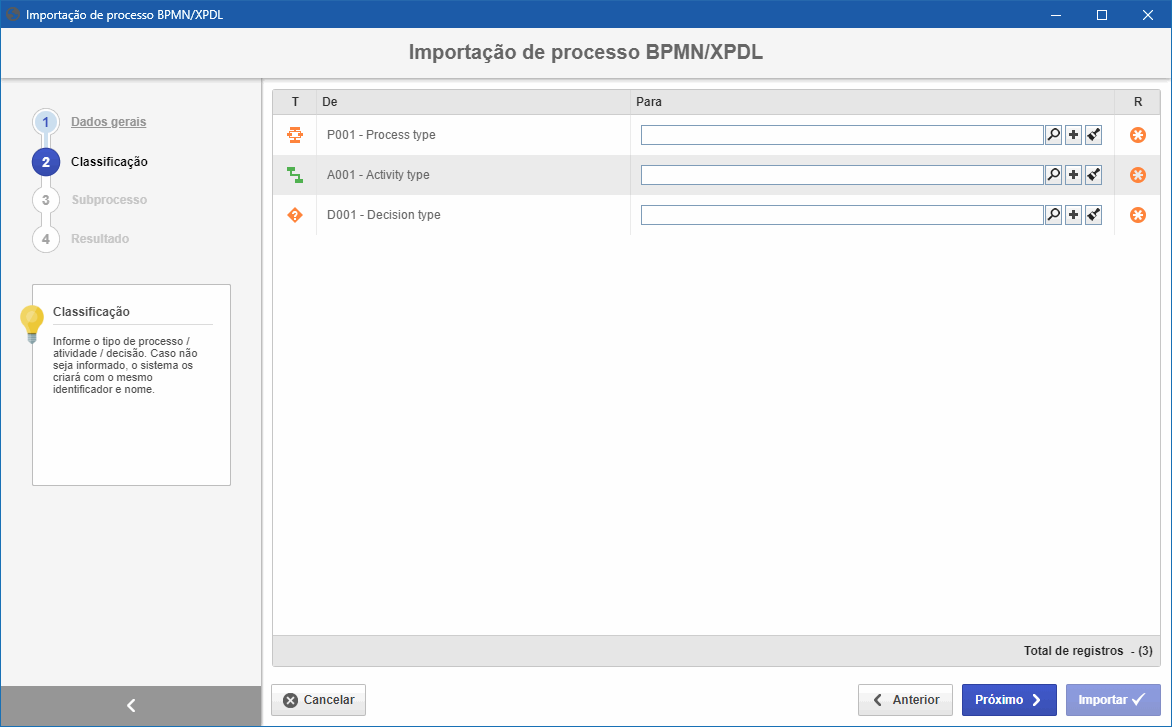
|
|
Na etapa Subprocessos deverão ser selecionados os subprocessos do sistema que serão utilizadas no processo. Caso não sejam selecionados os subprocessos, serão cadastrados novos processos. Selecione os subprocessos desejados na coluna Para:
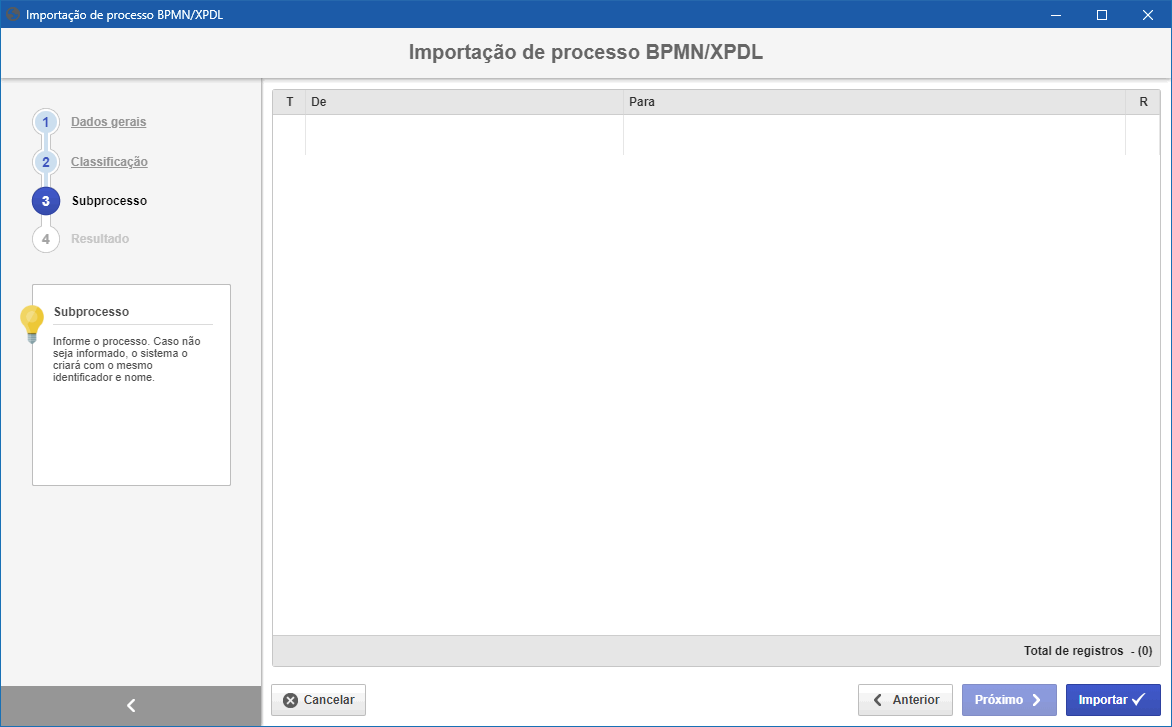
|
Na etapa Resultado será apresentado o resultado da importação, ou seja, se nenhum erro tiver ocorrido, a será apresentada uma mensagem informando que a importação foi realizada com sucesso, caso contrário, será apresentada uma mensagem informando o erro ocorrido na importação. Este procedimento pode demorar alguns minutos conforme a quantidade de informações a serem importadas!
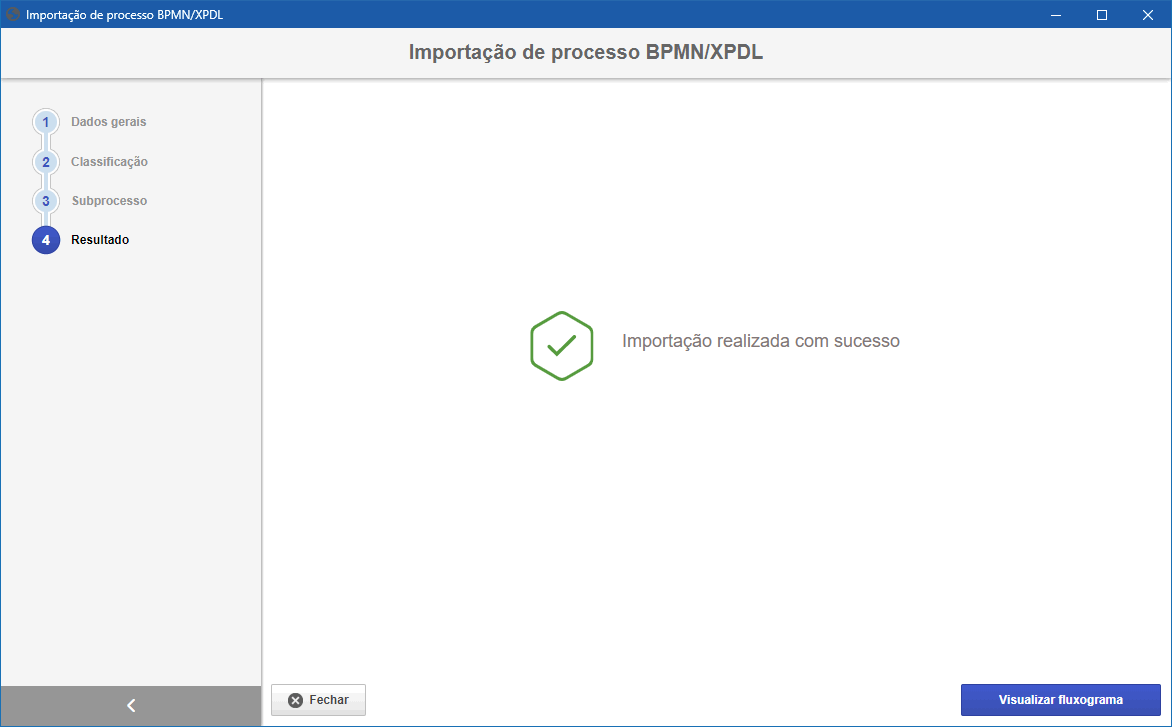
Acione o botão "Visualizar fluxograma" para que o sistema apresente o fluxograma do processo que foi importado ou acione o botão "Fechar" para fechar a tela da importação.
|
|
|
|







